ככלל, השאלה כיצד לאפשרכרטיס הווידאו ב- BIOS מוגדר לרוב על ידי הבעלים של מחשבים ניידים, אשר מספקים התקנה של שני מאיצי גרפיקה עצמאית - משולבת בדידים. מערכת ההפעלה עצמה לא תמיד יכולה להבין את הרצונות של המשתמש ולעבור מתאם אחד למשנהו. יותר מזה! לפעמים זה בלתי אפשרי להשתמש בשני כרטיסים במערכת ההפעלה באותו זמן באמצעות כלים סטנדרטיים. לכן, יש צורך לפתור את הבעיה של איך לאפשר כרטיס וידאו ב- BIOS במחשב נייד. זה די פשוט לעשות את זה, אבל אתה לא צריך לשכוח כמה אפשרויות של Windows עצמה. למעשה, כל הנושאים האלה מוצעים עוד יותר בחשבון. הטכניקה היא די פשוטה, אבל אתה צריך לשים לב כמה ניואנסים קטנים.
כיצד להפעיל את כרטיס המסך ב- BIOS ומדוע?
ראשית, נתמקד בנושא שלאז למה כל זה נחוץ. לעת עתה, הבה נניח בצד את הבעיה של איך לאפשר כרטיס וידאו משולב או אנלוגי שלה בצורה של מאיץ בדידים ב- BIOS, ולראות מה היתרונות ניתן להפיק מכך.

אם מישהו יודע, שבבים משולבים, בשלא כמו בדידה, הם צורכים פחות אנרגיה משמעותית. וגם עבור אדם כל הזמן נושא מחשב נייד עם אותו ומשתמש בו בלי לחבר את הכוח, זה בדיוק מה שאתה צריך. ואכן, למעשה, בדרך זו, חיסכון משמעותי הסוללה מושגת, אשר במצבים מסוימים יכול להיות גורם מפתח.
נקודה נוספת קשורה למצב הפשוט ביותרכאשר כלי המשרד הנפוצים ביותר משמשים בו זמנית, ובמקביל, משחקים או מולטימדיה עתירי משאבים. ברור כי עבור כל עורך כמו Word או Excel את הקיבולת המקסימלית של שבב גרפיקה מיותרת לחלוטין. הנה מתאם משולב הרגיל. אבל בשעות הפנאי, כאשר המשתמש החליט, למשל, לעבור את הרמה הבאה של המשחק החדש, אחד לא יכול לעשות בלי כרטיס בדידים. והמערכת לא תמיד מקבלת שני שבבי גרפיקה. במקום זאת, היא רואה אותם, אבל משתמש רק אחד, הגדרת אותו כברירת מחדל. זה המקום שבו ידע יהיה שימושי על איך לאפשר כרטיס וידאו נפרד ב - BIOS, אם בשלב זה משולב אחד מותקן כמו אחד הראשי (או להיפך).
הגדרות BIOS בסיסיות
עכשיו ישירות על הבעיה עצמה ופתרונה. כיצד להפעיל את כרטיס המסך המשולב ב-BIOS אם המערכת מעדיפה מאיץ דיסקרטי כברירת מחדל? הכל פשוט ביותר.

אנו נכנסים להגדרות של המערכת הראשית באמצעותלשם כך, מפתח אחד או שילוב של כמה (עבור דגמים שונים של מחשבים ניידים או מחשבים נייחים, הם עשויים להיות שונים באופן משמעותי), ולאחר מכן נמשיך לסעיף של הגדרות מתקדמות. זה נקרא בדרך כלל מתקדם. כאן אתה צריך לבחור את התפריט של הפרמטרים הנוכחיים של ערכת השבבים (שבבים), ולאחר מכן למצוא את השורה Boot Graphic Adapter Priority, First Display Boot או משהו כזה. אם הפרמטר PCI Express מוגדר בהגדרות, המתאים לשימוש בכרטיס מסך בדיד המחובר ישירות לאפיק PCI, יש לשנות את הפרמטר לפרמטר אחר (לדוגמה, iGPU או Internal). לאחר מכן, זה יהיה מספיק כדי לשמור את השינויים ביציאה (F10 + Y) ולאתחל את המערכת.
הפעלת מתאם גרפי מבלי להיכנס ל-BIOS
לאחרונה הופיעה הזדמנות מעניינת למדי המאפשרת לך לפתור את הבעיה כיצד להפעיל את כרטיס המסך ב-BIOS, מבלי להיכנס ישירות למערכת הראשית.
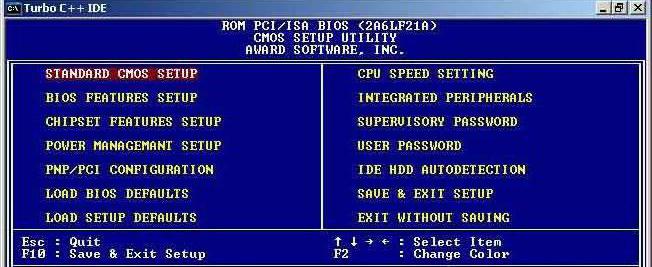
כדי לעשות זאת, אתה רק צריך לטעון ככהנקרא BIOS emulator - תוכנית הפועלת ישירות בסביבת מערכות ההפעלה של Windows במצב DOS של מסוף הפקודות ומאפשרת לבצע הגדרות שאינן שונות מהפעולות המבוצעות במערכת הראשית עצמה. עם זאת, שמות הסעיפים עשויים להיות שונים מעט, אך האלגוריתם להפעלת כרטיסי מסך זהה.
כיצד להפעיל את כרטיס המסך דרך ה-BIOS במקרה של התקנת מאיץ שני או שימוש בו-זמני?
עוד מצב חזק מספיקהדאגה הפחותה מכל המשתמשים קשורה בקביעת האפשרות של מאיץ שני, למשל, בקניית כרטיס דיסקרטי בנוסף לכרטיס המשולב הקיים.

במקרה זה, השאלה היא כיצד להפעילכרטיס מסך ב-BIOS, זה נפתר הן עם השימוש בפרמטרים לעיל, והן עם התקנת ההפעלה האוטומטית שלהם (Auto parameter), אשר קובעת רצף מסוים למעבר מתאם אחד למשנהו. עם זאת, רוב זה נוגע לבחירת השבב המועדף בעת אתחול המערכת. לכן, בנוסף, תצטרך להשתמש בהגדרות אחרות.
מה צריך כדי ששני המאיצים יפעלו?
מובן מאליו שהמערכת חייבתיש מנהלי התקנים מותקנים כהלכה עבור שני המכשירים. ככלל, אין בעיות עם שבבים משולבים, מכיוון שמערכות Windows מתקינות את רכיבי הבקרה שלהן באופן אוטומטי.

אבל עבור כרטיסים דיסקרטיים, נהגים לבדם לא יספיקו. כאן תצטרכו להתקין גם את התוכנה הנלווית.
מעבר אוטומטי בין מתאמים
בואו נשקול את המצב באמצעות הדוגמה של מאיצי וידאו מקו Radeon. נצטרך כלי עזר קטן בשם AMD Engine / CatalystControl Center.

לאחר התקנתו והפעלתו (כמובן, משם מנהל), עליך לבחור בפריט ההגדרה של AMD PowerXpress. מה שהכי מעניין: התוכנית תזהה אוטומטית לא רק את השבב הגרפי הבדיד המשויך אליה, אלא גם את הכרטיס המובנה עם סימון של איזה מכשיר נמצא כרגע בשימוש. כדי לבחור מאיץ שני, אתה רק צריך לסמן אותו וללחוץ על כפתור החל שימוש. כדי לעבור אוטומטית בין מתאמים, השתמש בפריט לבחירה אוטומטית של צריכת החשמל של GPU כאשר הוא פועל על סוללה (סוללה).
בדיוק אותו מצב נצפה עםכרטיסי מסך של NVIDIA, שעבורם פותחו כלי עזר משלהם. בנוסף, אתה יכול בנוסף להשתמש בכל מיני תוכנות "מקוריות" כדי לכוון את ביצועי השבבים, לבדוק אותם ולהעביר אותם בשיטת תוכנה או להתאים אותם למשחקי מחשב, מה שבסופו של דבר ייתן תוצאה מוחשית יותר מבחינת מהירות ה- השבב עצמו והביצועים של המעבד הגרפי.
במקום מילון מילה אחר
אם נסכם סך מותנה מסויים על הפתרוןבעיות של איך להפעיל את כרטיס המסך ב-BIOS, קל להסיק שהעניין לא יכול להיות מוגבל להגדרות של מערכת הקלט/פלט הראשית בלבד. אם אתה באמת רוצה להשתמש בשני המתאמים ובכל היכולות שלהם, כמו שאומרים, במאה אחוז, ואפילו עם מעבר אוטומטי ביניהם, בהתאם למצב ההפעלה של המחשב הנייד, אתה לא יכול להסתדר בלי אמצעים מורכבים. עבור מסופים נייחים, השינוי בשימוש במאיצים הוא נומינלי בלבד, שכן אופן הפעולה ממקורות עצמאיים בהם, ככלל, אינו משמש (למעט, אולי, במהלך הפסקת חשמל, כאשר מתח מסופק מאל פסק יחידת אספקת חשמל).












